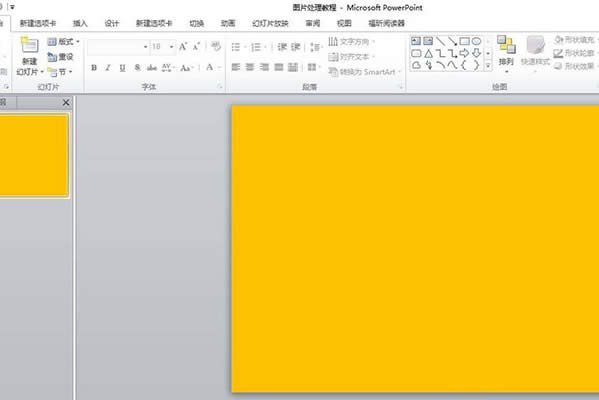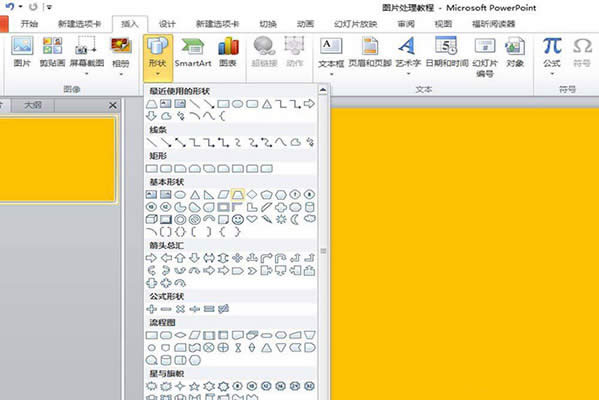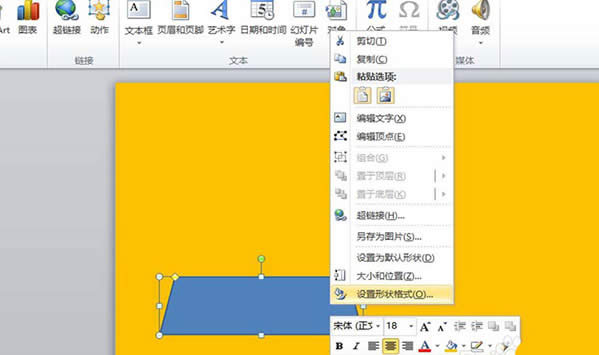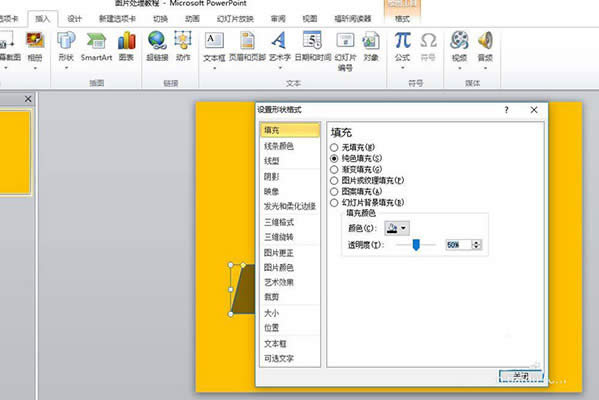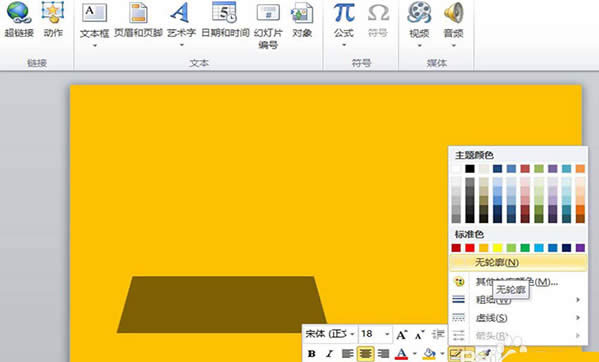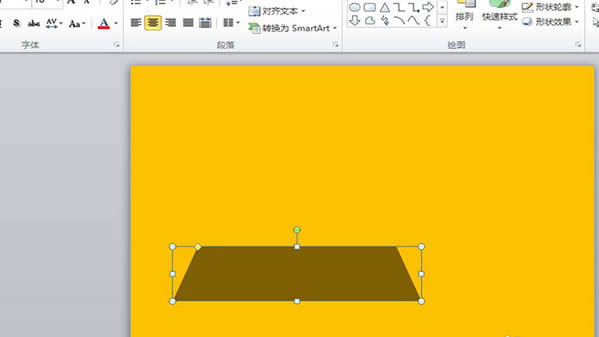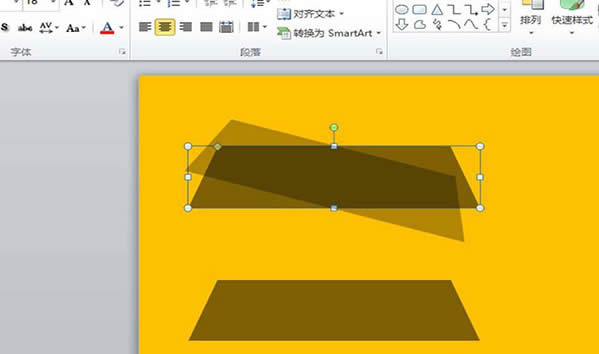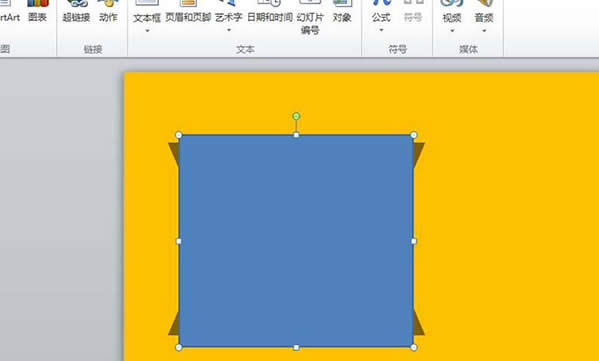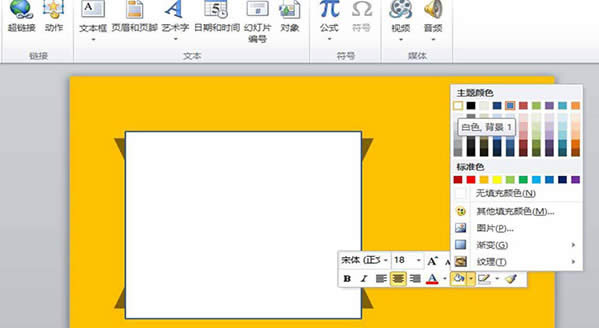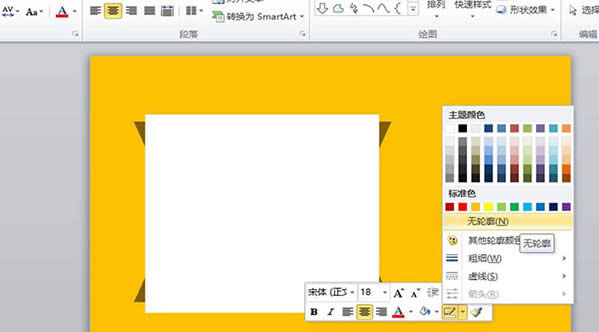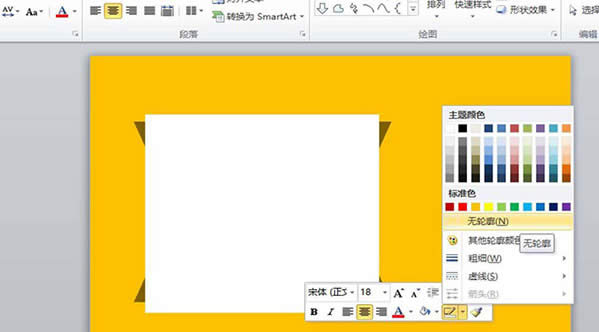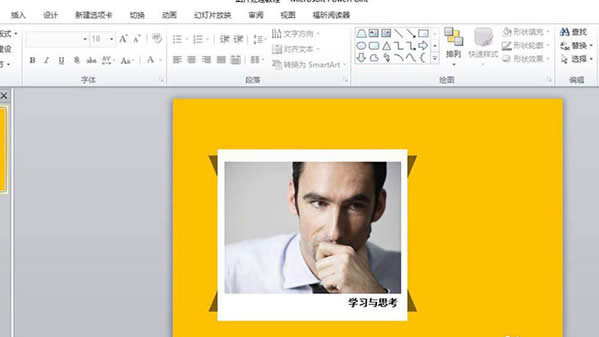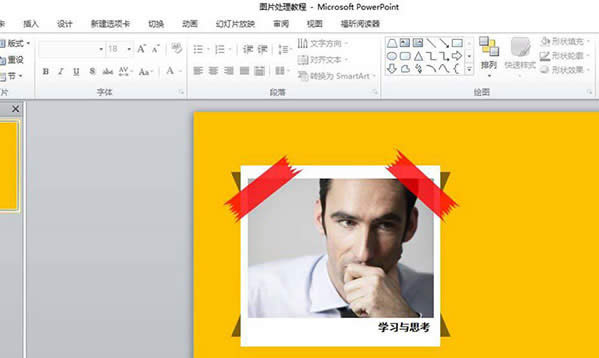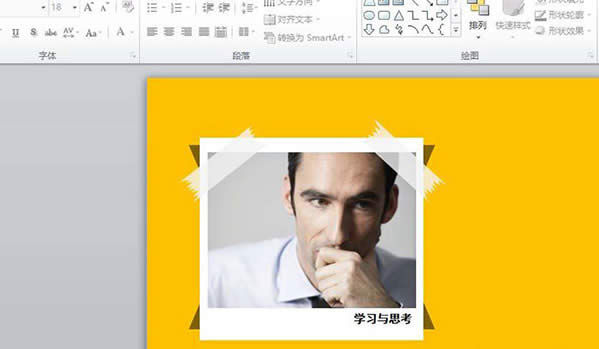用PPT怎么做出膠帶粘貼照片的效果?
發布時間:2022-01-11 文章來源:xp下載站 瀏覽:
|
軟件是一系列按照特定順序組織的計算機數據和指令的集合。一般來講軟件被劃分為編程語言、系統軟件、應用軟件和介于這兩者之間的中間件。硬件是“計算機硬件”的簡稱。與“軟件”相對,電子計算機系統中所有實體部件和設備的統稱。 用PPT怎么做出膠帶粘貼照片的效果?有時候想在PPT的圖片上加效果,但是沒有作圖軟件怎么辦,這時候就可以利用PPT自帶的圖像功能來畫圖哦,小編今天就帶大家體驗怎么用PPT做出膠帶粘貼照片的效果。
1、新建一個PPT,并打開(為了方便觀看,這里小編提前將PPT背景顏色設置成了橙色)
2、插入一個梯形。菜單-插入-形狀-梯形
3、選中梯形-鼠標右鍵-設置形狀格式
4、填充-純色填充-填充顏色:黑色-透明度:50%
5、選中梯形-鼠標右鍵-形狀輪廓-無輪廓
6、選中梯形-鼠標按住黃色的點并拖動,調整梯形斜邊且斜度
7、向上復制一個梯形,旋轉180度,與原有的梯形呈對稱形狀
8、插入一個矩形。菜單-插入-矩形,將這個矩形覆蓋在梯形上方,其上下邊緣要超出梯形邊沿1-2mm左右(如圖所示)。
9、選中矩形-右鍵-形狀填充-白色
10、選中矩形-右鍵-形狀輪廓-無色
11、插入一張圖片放在矩形上方,裁剪圖片大小至圖示位置。
12、在圖片下方插入文本框,并寫上文字,并調整文字大小和字體至合適位置。(如圖)
13、將提前準備好的類似于不干膠的形狀粘貼到PPT里面,并分別放置于圖片左右上方的直角。
14、按照第九步的方法,調整不干膠的填充顏色,讓其看起來更為逼真。
以上就是制作照片被膠帶粘著的教程,喜歡這個效果的朋友可以制作一下。 硬件是實在的,有模有樣的。軟件是程序性的。是一系列的指令。有了軟件,硬件才會實現更豐富的功能。 |
本文章關鍵詞: 用PPT怎樣做出膠帶粘貼照片的效果?_PowerPoint專區
相關文章
本類教程排行
系統熱門教程
本熱門系統總排行